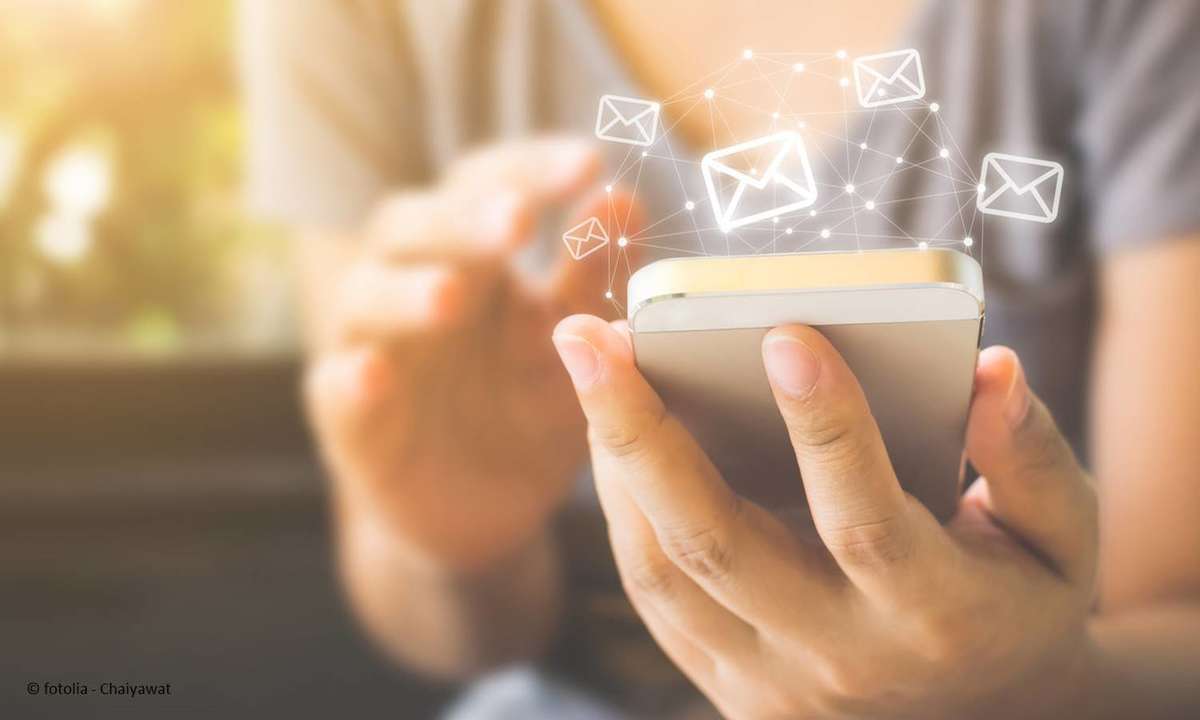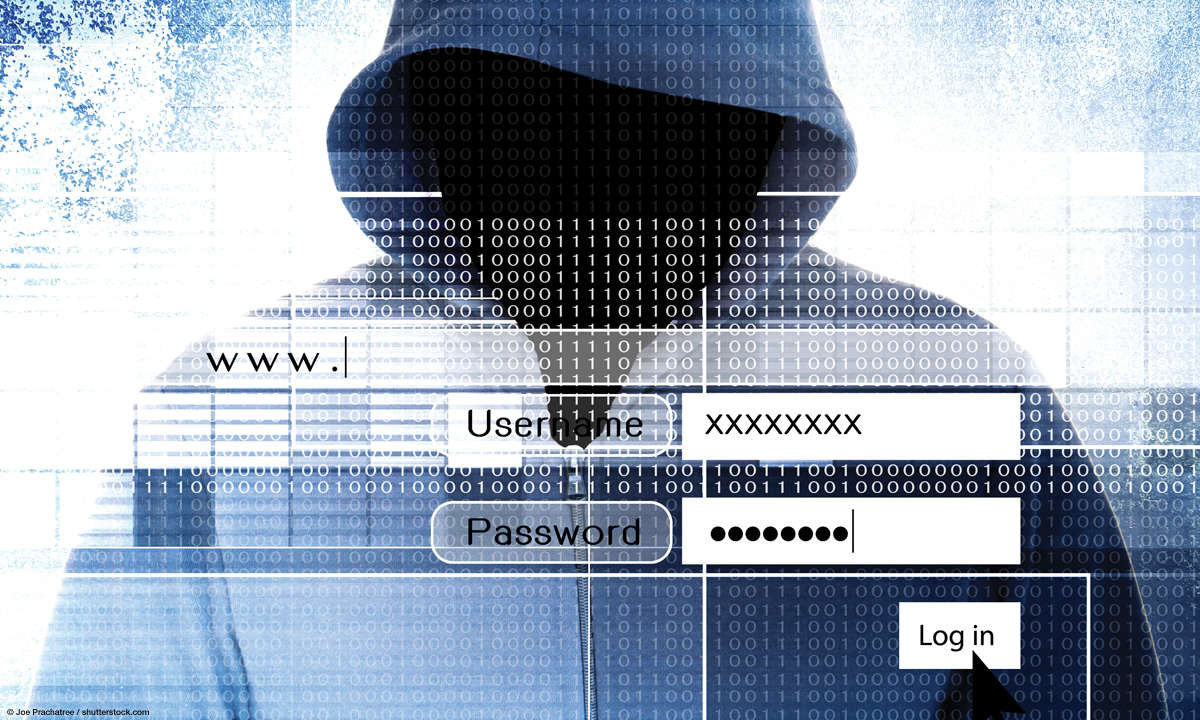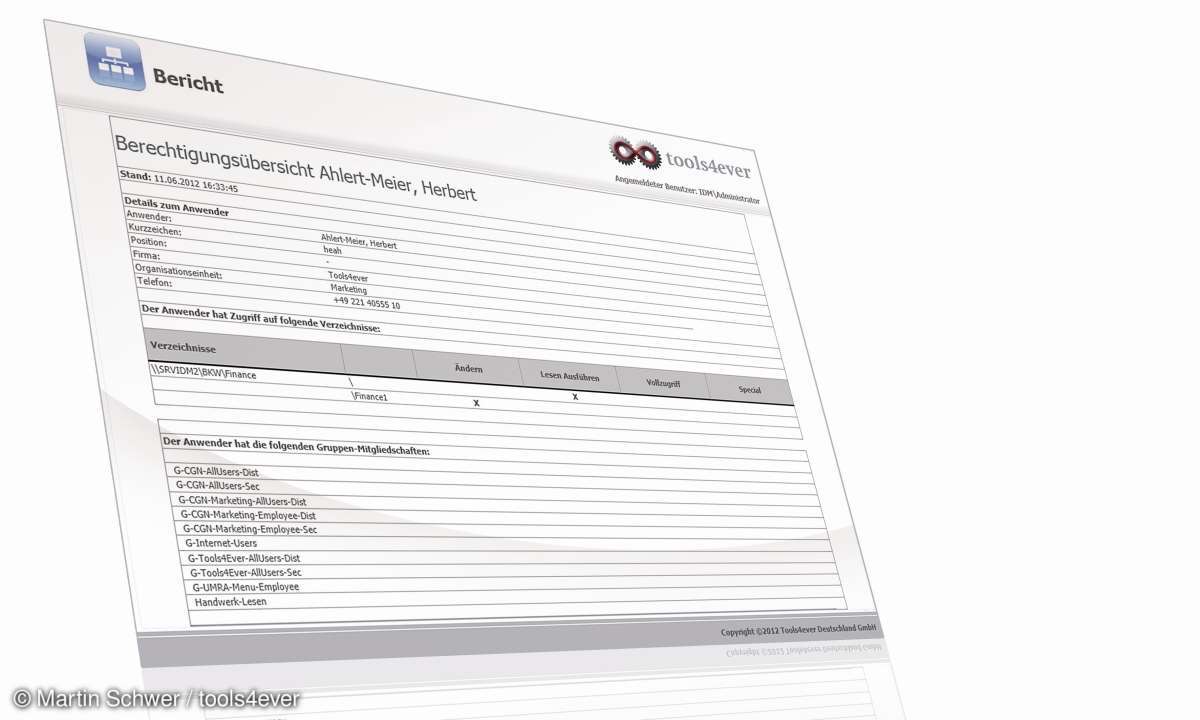E-Mails effizient managen: 12 Tipps gegen Chaos und Stress
Behalten Sie Ihre E-Mails im Griff: Mit unseren Tipps verhindern Sie das Verschwinden von E-Mails bei der Synchronisation, verwalten mehrere Adressen und bringen Ordnung in Posteingang und Ordner.

Schätzungen zufolge gibt es über 4,5 Milliarden E-Mail-Konten auf der Welt. Allein in Deutschland werden jedes Jahr mehr als 500 Milliarden E-Mails verschickt. Vier von fünf Deutschen schreiben private EMails, zwei Drittel von ihnen nutzen mehr als eine Absenderadresse. Wer keine Ordn...
Schätzungen zufolge gibt es über 4,5 Milliarden E-Mail-Konten auf der Welt. Allein in Deutschland werden jedes Jahr mehr als 500 Milliarden E-Mails verschickt. Vier von fünf Deutschen schreiben private EMails, zwei Drittel von ihnen nutzen mehr als eine Absenderadresse. Wer keine Ordnung hält, verliert schnell den Überblick.
Tipp 1: Professionelle E-Mail-Adressen mit eigener Domain
Wer eine Domain bei einem Hosting-Provider reserviert hat, kann sie zugleich für E-Mail nutzen. Meist lassen sich mehrere Hundert Postfächer und beliebig viele Aliase anlegen. Die Adressen sind individueller und wirken professioneller als bei Webmail- Diensten - das ist von Vorteil. Eine Browser- Oberfläche wie bei Webmail-Diensten gibt es jedoch nur bei wenigen Anbietern, zum Beispiel bei 1&1 (1&1 Webmailer) und bei Strato (Strato Communicator). Auch beim Malware-, Phishing- und Spam-Schutz unterscheiden sich die Hosting-Provider. Wir empfehlen, auf allen Endgeräten aktuelle Sicherheits-Software zu benutzen.
Tipp 2: Die richtige Technik für den Empfang auswählen
Das technische Verfahren entscheidet darüber, wie einfach sich die Nachrichten im E-Mail-Programm organisieren lassen. Die zwei wesentlichen Techniken für private Mail-Konten sind POP3 und IMAP, für geschäftliche E-Mail-Konten ist Exchange bedeutsam. Immer findet Kommunikation zwischen Server und Client statt: Der Server ist der Computer im Internet, auf dem die E-Mails zwischengespeichert werden, bevor der Client sie abruft. Der Server wird vom E-Mail- oder Hosting-Provider betrieben - in großen Unternehmen von diesen selbst. Der Client ist das Mail-Programm auf dem Endgerät des Anwenders oder eine vergleichbare Online-Anwendung, etwa eine Webmail-Bedienoberfläche.
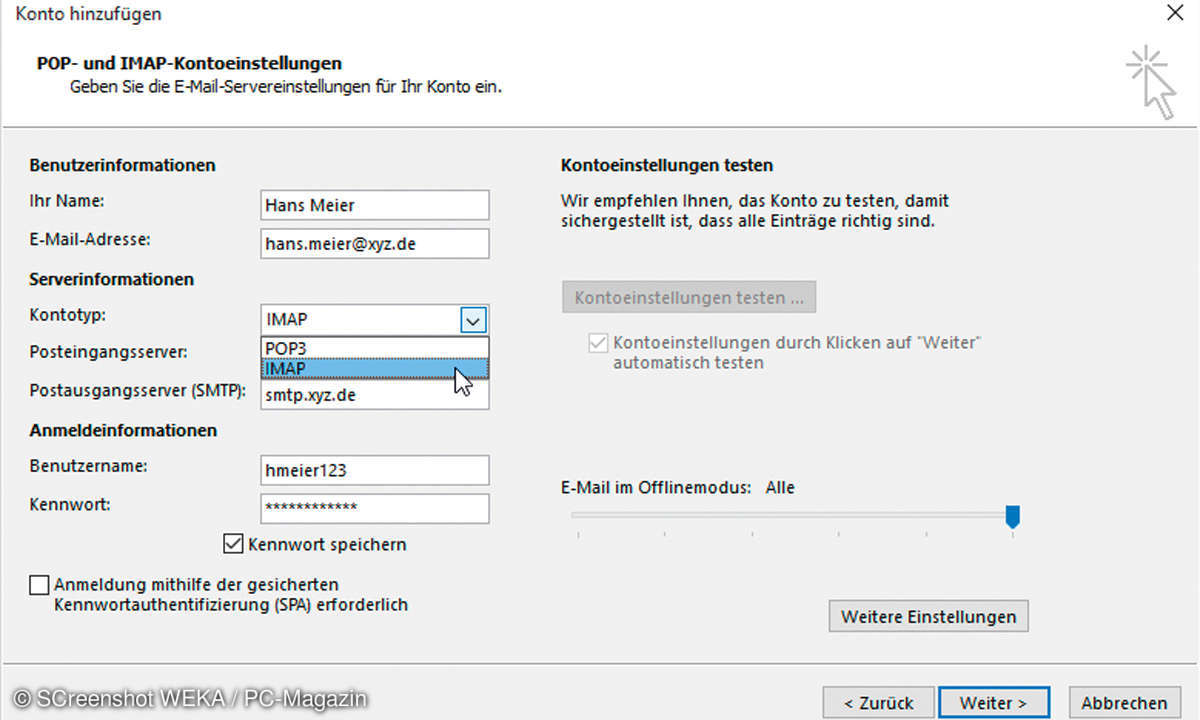
Beim POP3-Verfahren ruft der Client neue E-Mails vom Server ab und speichert sie auf dem Endgerät des Anwenders. Danach werden die E-Mails auf dem Server gelöscht. Das hat einige Nachteile: Bereits abgerufene Nachrichten lassen sich nicht mit einem anderen Gerät lesen und auch nicht auf dem Server verwalten. Für den Fall eines Datenverlusts muss der Anwender selbst vorsorgen, indem er die lokal gespeicherten E-Mails regelmäßig sichert.
Wenn Sie die Wahl haben, sollten Sie IMAP statt POP3 nutzen und bestehende POP3-Konten auf IMAP umstellen. Beim IMAP-Verfahren werden die E-Mails zwischen dem Server und den Clients synchronisiert. Sie lassen sich auf dem Server zentral organisieren und von verschiedenen Geräten aus abrufen, sogar gleichzeitig. Dabei werden auch gesendete E-Mails, Entwürfe und Ordner gesichert. Ein Nachteil von IMAP kann sein, dass sich E-Mails nur bei bestehender Internet-Verbindung bearbeiten lassen, doch die meisten E-Mail-Programme haben einen Offline-Modus.
Tipp 3: IMAP-Konten offline nutzen
Das IMAP-Verfahren setzt eine aktive Internet-Verbindung voraus, damit E-Mails gelesen werden können. Allerdings lassen sich die meisten E-Mail-Programme so einstellen, dass einmal abgerufene Nachrichten offline verfügbar sind. Beispiel Outlook (ab 2013): Klicken Sie auf Datei und zweimal in Folge auf Kontoeinstellungen.
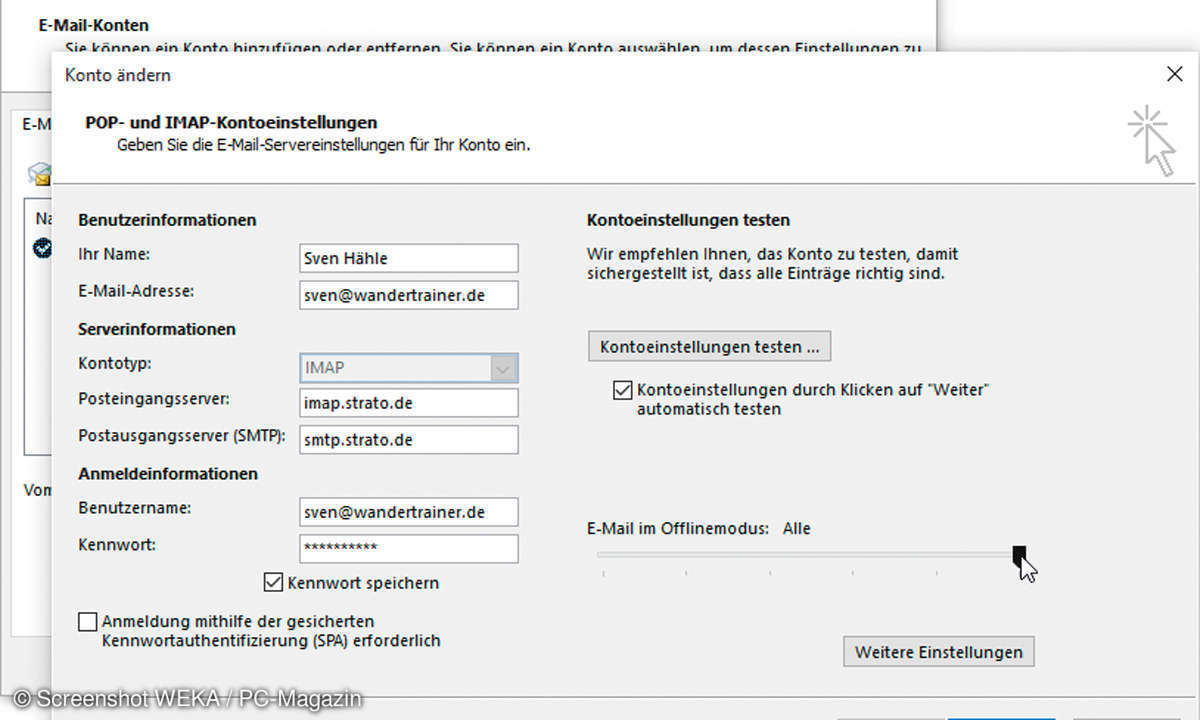
Doppelklicken Sie auf das gewünschte E-Mail-Konto. Unter POP3- und IMAP-Kontoeinstellungen finden Sie unten rechts den Schieberegler E-Mail im Offlinemodus. Ziehen Sie ihn ganz nach rechts oder wählen Sie einen Zeitraum aus, für den E-Mails offline vorgehalten werden sollen.
Tipp 4: Adresse ist nicht gleich Adresse
Allgemein wird zwischen dem E-Mail-Konto oder Postfach (englisch: Account) und Aliasen unterschieden. Ein Konto besitzt immer eine eindeutige Adresse, beispielsweise hans.meier@xyz.de, sowie Zugangsdaten: eine Kennung und ein Passwort. Mithilfe dieser Zugangsdaten lässt sich das Postfach im Browser nutzen. Mit Kennung, Passwort und den Server-Daten, die der Provider dem Nutzer zur Verfügung stellt, lassen sich ein oder mehrere Postfächer in einem E-Mail-Programm einrichten, etwa zwei private und ein geschäftliches Konto.
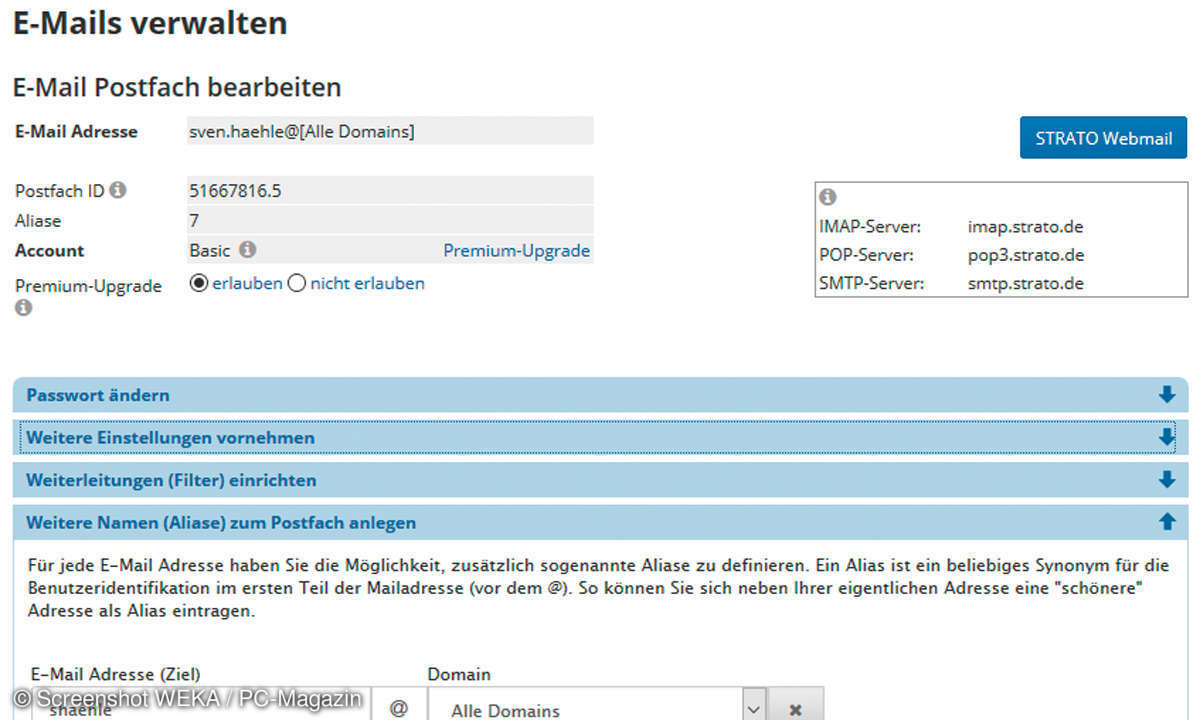
Aliase sind zusätzliche Adressen, die sich einem Postfach zuordnen lassen. Hans Meier könnte zum Beispiel die Aliase hans65@xyz.de und hm-ebay@xyz.de anlegen. Mails an diese Adressen landen im Posteingang des Kontos hans.meier@xyz.de, lassen sich jedoch herausfiltern und sortieren.
Tipp 5: Aliase erkennen und richtig nutzen
Damit Sie wissen, an welchen Ihrer Aliase eine E-Mail gesendet wurde, müssen Sie die ganze Empfänger-Adresse sehen. Outlook (ab 2013) zeigt sie automatisch an, sobald eine E-Mail per Doppelklick geöffnet wird, jedoch nicht in der Vorschau. In Apple Mail gehen Sie in die Einstellungen und entfernen unter Darstellung das Häkchen vor Intelligente Adressen verwenden.
Als Absender-Adressen können Aliase ebenfalls genutzt werden - überall dort, wo man seine E-Mail-Adresse nicht verraten will. So geht's:
Outlook (ab 2013): Methode 1 (IMAP und Exchange): Geben Sie die Adresse im Von-Feld ein oder benutzen Sie eine bereits verwendete Adresse. Dazu müssen Sie das Von-Feld einblenden: Klicken Sie auf Neue E-Mail/Optionen/Von. Nachteil dieser Methode ist, dass sich das zum Alias zugehörige E-Mail-Konto über den sogenannten E-Mail-Header ermitteln lässt.
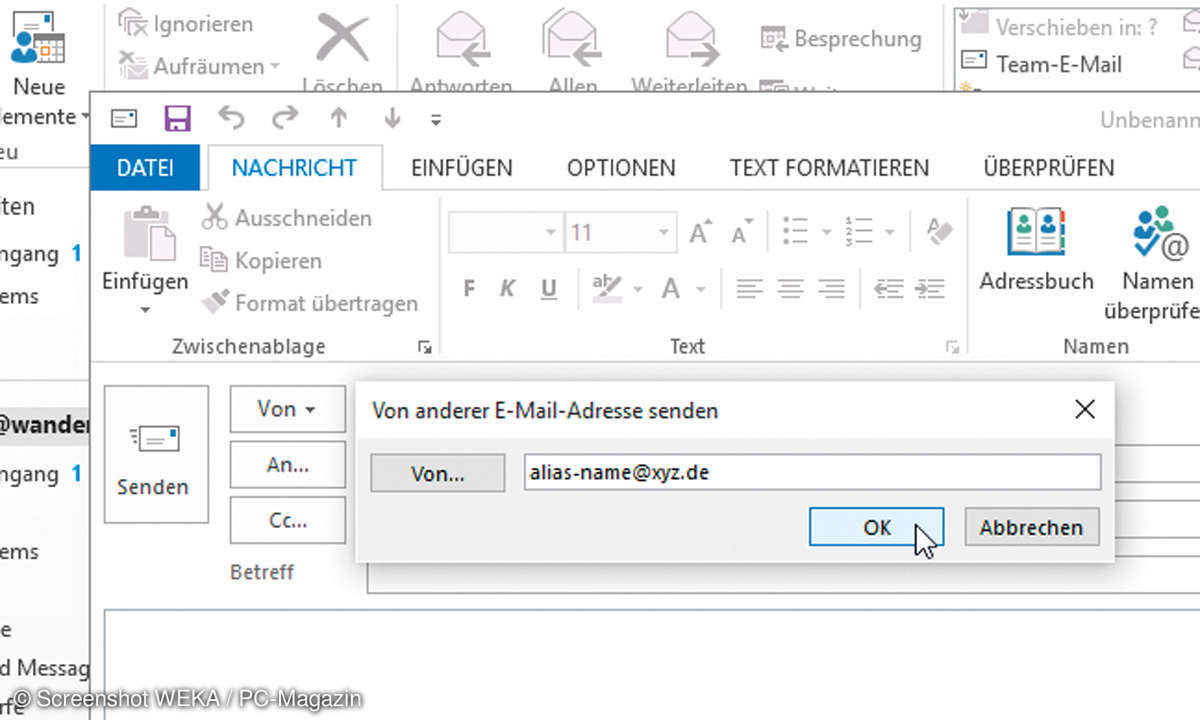
Methode 2: ein Trick, der für alle IMAP-Konten funktioniert: Legen Sie einen zusätzlichen POP3-Account zum IMAP-Account an und wählen Sie dabei als E-Mail-Adresse den Alias aus. Wenn Sie das POP3-Konto eingerichtet haben, klicken Sie auf Datei/Optionen/Erweitert. Unter Senden und Empfangen klicken Sie auf den Button Senden/Empfangen. Wählen Sie den POP3-Account aus, klicken Sie auf Bearbeiten und entfernen Sie das Häkchen vor Nachrichten empfangen. Bestätigen Sie mit OK und OK. Fortan können Sie den Alias vorm Senden einer E-Mail auswählen - er erscheint als Konto.
Lesetipp: Outlook Web App – Unterhaltungsansicht deaktivieren
Apple Mail: In Apple Mail lassen sich beliebig viele Aliase zu einem Konto festlegen und verwenden. Klicken Sie auf Mail und Einstellungen, wählen Sie den gewünschten Account aus und klicken Sie auf das Feld hinter Alias. Wählen Sie Aliase bearbeiten und klicken Sie dann auf das Plus- Symbol, um einen anzulegen. Bestätigen Sie mit OK und schließen Sie die Einstellungen. Vorm Senden einer E-Mail suchen Sie den gewünschten Alias über das Auswahlfeld Von aus.
Tipp 6: Für alle Fälle: Aliase als Wegwerf-Adressen verwenden
Aliase lassen sich prima als Wegwerf- Adressen benutzen. Das sind E-Mail-Adressen, die man nur einmal verwendet, zum Beispiel, um einen Online-Dienst auszuprobieren oder nur einmal in einem Forum mitzudiskutieren. Manche Webmail-Dienste bieten Wegwerf-Adressen als zusätzliche Adressen neben Aliasen an, beispielsweise Yahoo. Zudem gibt es spezielle Websites, die solche Einweg-Adressen anbieten, etwa byom.de, instant-mail.de oder spoofmail.de.
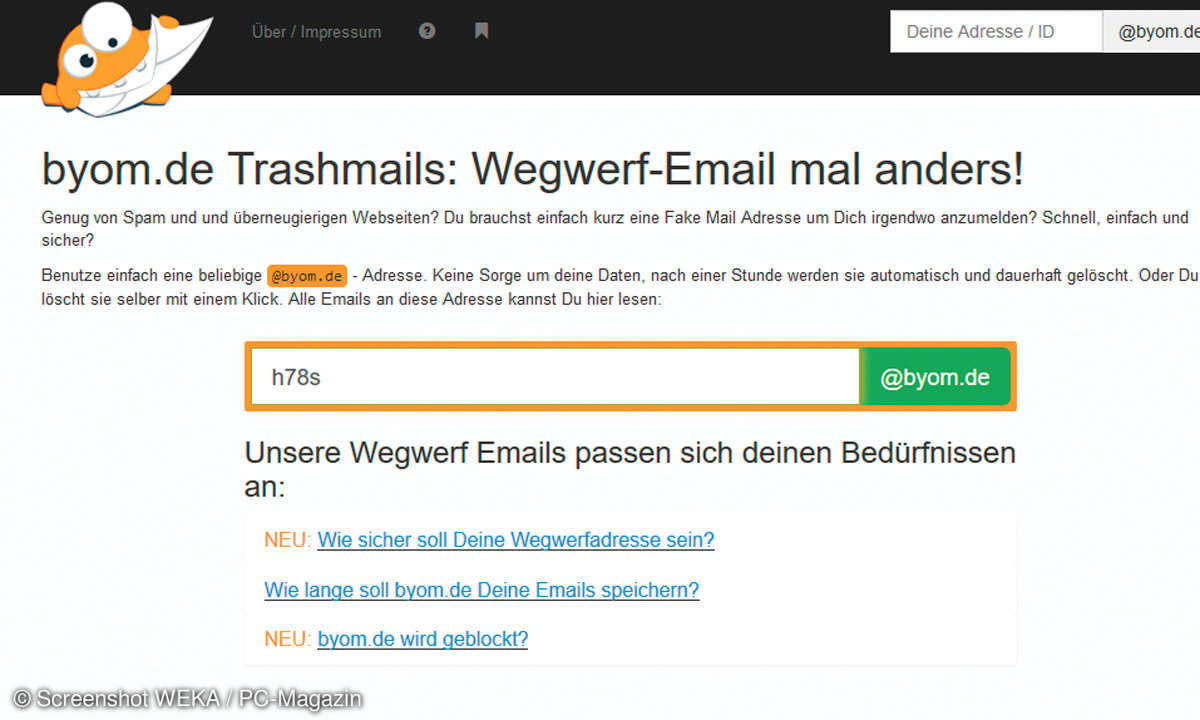
Tipp 7: Mit Sammeldiensten mehrere E-Mail-Konten überblicken
Wenn Sie mehrere E-Mail-Konten bei Webmail- Anbietern besitzen und einige nur selten nutzen, können Sie diese Postfächer per Sammeldienst abrufen. So müssen Sie nicht jeden Webmail-Anbieter einzeln aufrufen. Beispiel GMX: Klicken Sie auf Einstellungen/Sammeldienst. Geben Sie EMail- Adresse und Passwort des Kontos ein, das GMX abrufen soll.
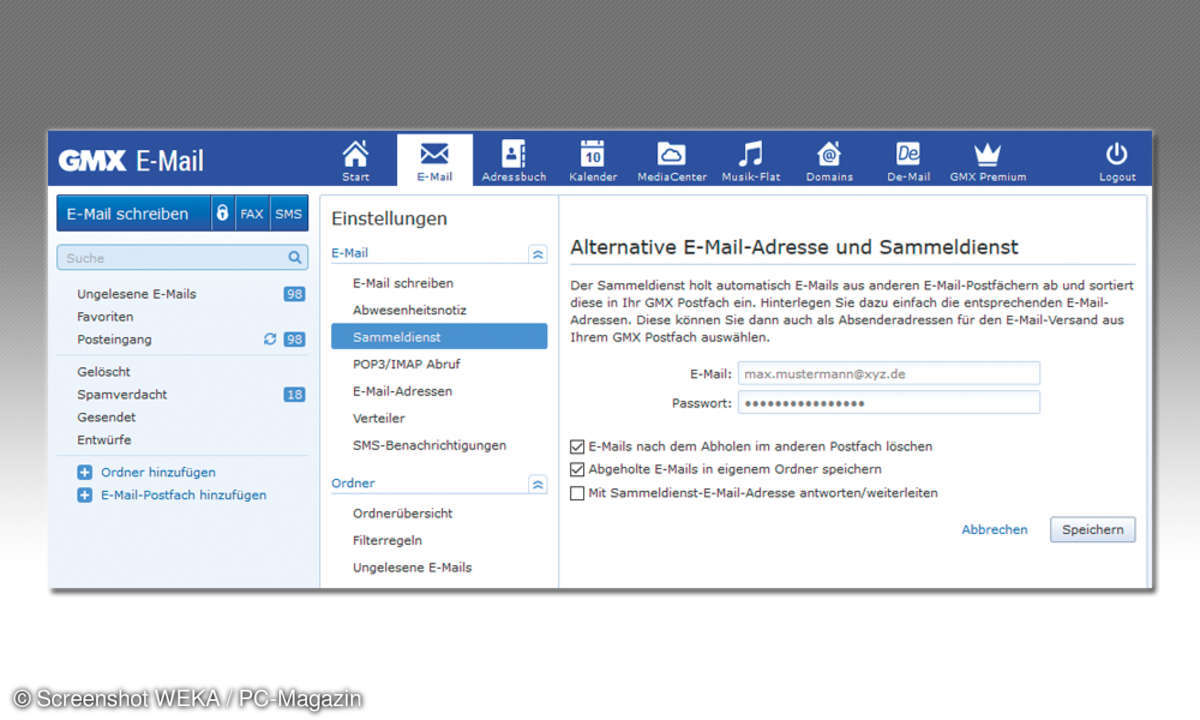
Setzen Sie Häkchen, wenn die E-Mails nach dem Abruf aus dem anderen Postfach gelöscht, in einem eigenen Ordner gespeichert und die Adresse des abgerufenen Accounts innerhalb von GMX genutzt werden soll. Klicken Sie auf Speichern. In Gmail finden Sie statt eines Sammeldienstes die Möglichkeit, andere Konten per POP3 abzurufen: unter Einstellungen/ Konten/Import.
Tipp 8: Mehr Ordnung mit Ordnern
Ähnlich wie bei einem Dateisystem lassen sich Ordner für E-Mail-Postfächer verwenden, um diese zu strukturieren und übersichtlich zu machen. Bevor Sie solche Ordner anlegen, sollten Sie sich eine sinnvolle Struktur ausdenken. In der obersten Ebene könnten etwa die Ordner Arbeit und Privat stehen, um geschäftliche von privaten EMails zu trennen. Der Ordner Privat ließe sich mit den Ordnern Familie, Freunde und Vereine in zweiter Ebene gliedern.
Ein wichtiger Unterschied besteht zwischen Offline- und Online-Ordnern: Offline- Ordner sind lokal gespeicherte Ordner, die nur in dem E-Mail-Programm zur Verfügung stehen, in dem sie angelegt wurden. Sie werden nicht mit anderen Geräten synchronisiert. Nützlicher sind Online-Ordner: sie sind auf allen Geräten verfügbar, da sie direkt im Postfach angelegt werden. Voraussetzung ist jedoch, dass IMAP oder Exchange genutzt werden.
Gmail: In Gmail heißen die Ordner Label. Um ein neues Label anzulegen, klicken Sie in der Spalte links auf Mehr und wählen Neues Label erstellen. Geben Sie dem Label einen Namen. Wenn nötig, wählen Sie ein übergeordnetes Label aus. Bestätigen Sie mit Erstellen.
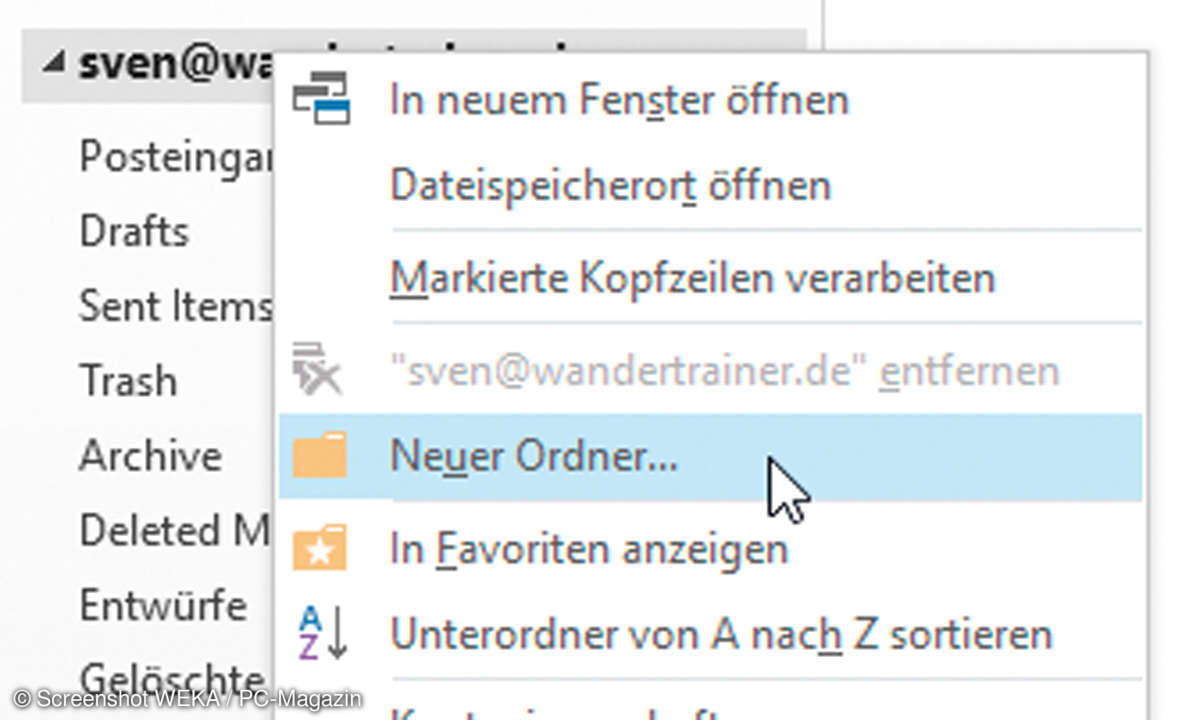
Outlook (ab 2013): Klicken Sie mit der rechten Maustaste auf Posteingang und wählen Sie Neuer Ordner aus. Legen Sie einen Namen fest und in welcher Ebene sich der Ordner befinden soll. Klicken Sie auf OK.
Apple Mail: In Apple Mail heißen die Ordner Postfach, die Konten sind die Accounts - lassen Sie sich davon nicht verwirren. Klicken Sie mit der rechten Maustaste auf Posteingang und wählen Sie Neues Postfach. Suchen Sie unter Ort das gewünschte IMAP-Postfach und die Ebene aus, wo der Ordner angelegt werden soll, und tippen Sie bei Name eine Bezeichnung ein. Bestätigen Sie mit OK.
Tipp 9: Nachrichten zur besseren Übersicht sortieren lassen
Die meisten Online-Clients, mobilen Apps und klassischen E-Mail-Programme sortieren E-Mails automatisch. Dabei kommen Filter zum Einsatz: Der Nutzer legt bestimmte Kriterien fest, die eine Nachricht erfüllen muss, und bestimmt, was dann mit dieser Nachricht geschehen soll. Zum Beispiel: E-Mails, die im Absender das Wort Amazon enthalten, in den Ordner Online- Shopping einsortieren. Oder: Nachrichten, die an eine bestimmte Alias-Adresse geschickt wurden, sofort löschen. Mehrere Kriterien lassen sich auch kombinieren.
Gmail: Klicken Sie auf das Zahnrad-Symbol und wählen Sie Einstellungen/Filter und blockierte Adressen. Klicken Sie auf Neuen Filter erstellen, bestimmen Sie die Kriterien und klicken Sie auf Filter mit diesen Suchkriterien erstellen. Legen Sie fest, was mit entsprechenden Mails geschehen soll, und klicken Sie auf Filter erstellen. Auf diese Art und Weise können Sie auch bestimmte Absender blockieren, Mails an ausgewählte Aliase als Spam aussortieren oder Nachrichten automatisch markieren lassen.
Outlook (ab 2013): Klicken Sie entweder mit der rechten Maustaste auf eine E-Mail oder in der Menüleiste unter Start auf Regeln und wählen Sie die Option Regel erstellen. Legen Sie die gewünschten Kriterien fest und bestätigen Sie mit OK.
Apple Mail: Apple Mail arbeitet mit Intelligenten Postfächern als Filter. Klicken Sie auf Postfach/Neues intelligentes Postfach. Legen Sie Filter-Kriterien fest und bestätigen Sie mit OK.
Tipp 10: E-Mails nicht aus Versehen löschen
Löscht man E-Mails, landen sie normalerweise im Ordner Papierkorb. Erst beim Leeren des Papierkorbs werden sie endgültig gelöscht. Wer das POP3-Verfahren nutzt, hat auf jedem Endgerät einen eigenen Papierkorb. Landet eine E-Mail aus Versehen in einem solchen Offline-Papierkorb, lässt sie sich auf einem anderen Gerät nicht herausholen. Fortschrittlicher sind IMAP und Exchange: Gelöschte Mails werden auf dem Server gespeichert. Achten Sie auf die entsprechenden Account-Einstellungen im EMail- Programm.
Tipp 11: Kontakte, Kalender und Notizen im Griff
Viele Webmail-Dienste bieten Extras wie Adressbuch, Kalender und Notizen. Diese Funktionen lassen sich ganz einfach im Browser nutzen - ein gutes Beispiel sind die Online-Apps von Google. Kontakte, Termine und andere Daten lassen sich aber auch automatisch synchronisieren, sodass sie in Desktop-, Smartphone- und Tablet-Apps zur Verfügung stehen. So funktioniert's:
Windows 10: Öffnen Sie die Kalender- App. Wenn Sie noch keinen Kalender eingerichtet haben, können Sie gleich auf die Schaltfläche + Konto hinzufügen klicken. Ansonsten klicken Sie zuerst unten links auf das Zahnrad-Symbol, danach rechts unter Einstellungen auf Konten verwalten und schließlich auf + Konto hinzufügen. Wählen Sie unter Konto auswählen die gewünschte Option, etwa Google für die Google-Dienste oder iCloud für die AppleiCloud- Dienste. Folgen Sie den Anweisungen des Assistenten.
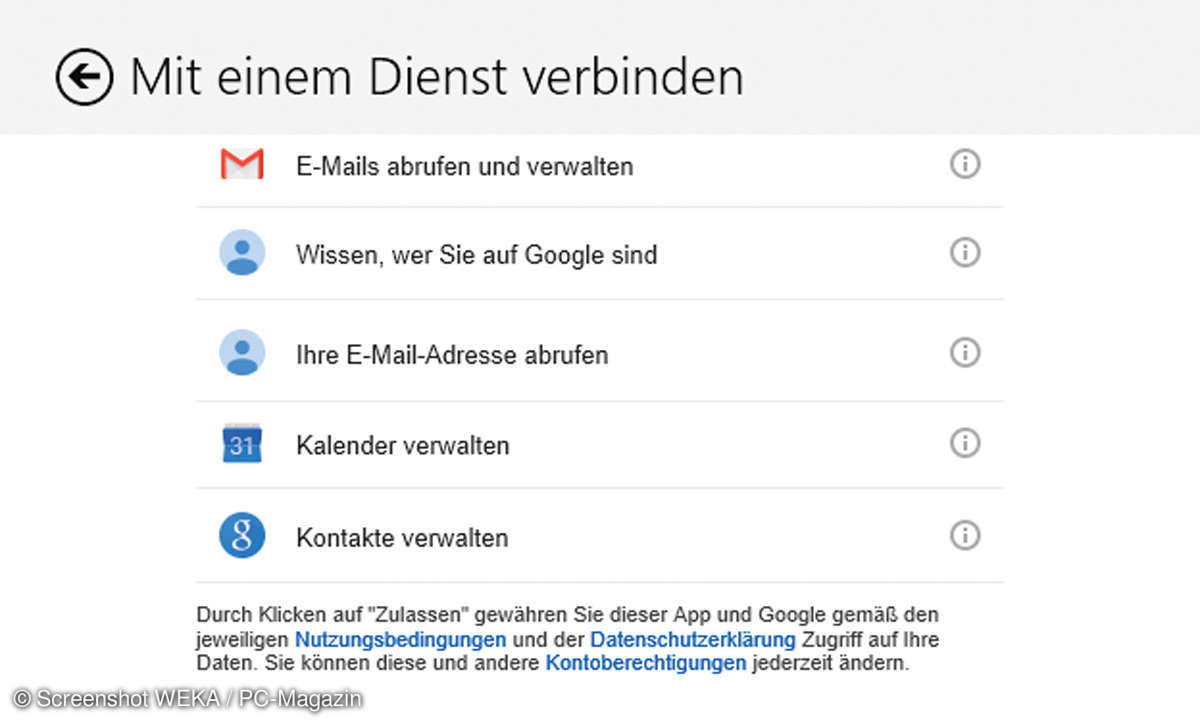
Apple Desktop: Klicken Sie auf das Apfel- Symbol oben links und danach auf Systemeinstellungen. Dort klicken Sie auf den Eintrag Internet-Accounts. Wählen Sie einen Kontotyp aus, zum Beispiel Google oder Yahoo. Folgen Sie den Anweisungen des Assistenten.
Apple iOS: Rufen Sie die Einstellungen auf und tippen Sie auf Mail, Kontakte und Kalender. Am unteren Ende der Liste Accounts tippen Sie auf Account hinzufügen. Wählen Sie einen der vorgegebenen AcAccount- Typen aus, zum Beispiel Google oder Outlook.com. Folgen Sie den Anweisungen des Assistenten.
Android: Gehen Sie in die Einstellungen und tippen Sie unter Konten auf + Konto hinzufügen. Wählen Sie einen Kontotyp aus, zum Beispiel Windows Live oder Yahoo. Folgen Sie den Anweisungen des Assistenten und legen Sie dabei fest, welche Daten synchronisiert werden sollen.
Tipp 12: E-Mails mittels Backup sichern
Wenn Sie Webmail-Dienste nutzen, müssen Sie sich nicht um Backups Ihrer EMails kümmern. Dennoch kann es notwendig sein, alle E-Mails lokal zu sichern, zum Beispiel bei einem Provider-Wechsel. POP3- und IMAP-Accounts unter eigener Domain sollten Sie ohnehin regelmäßig sichern, um möglichem Datenverlust vorzubeugen.
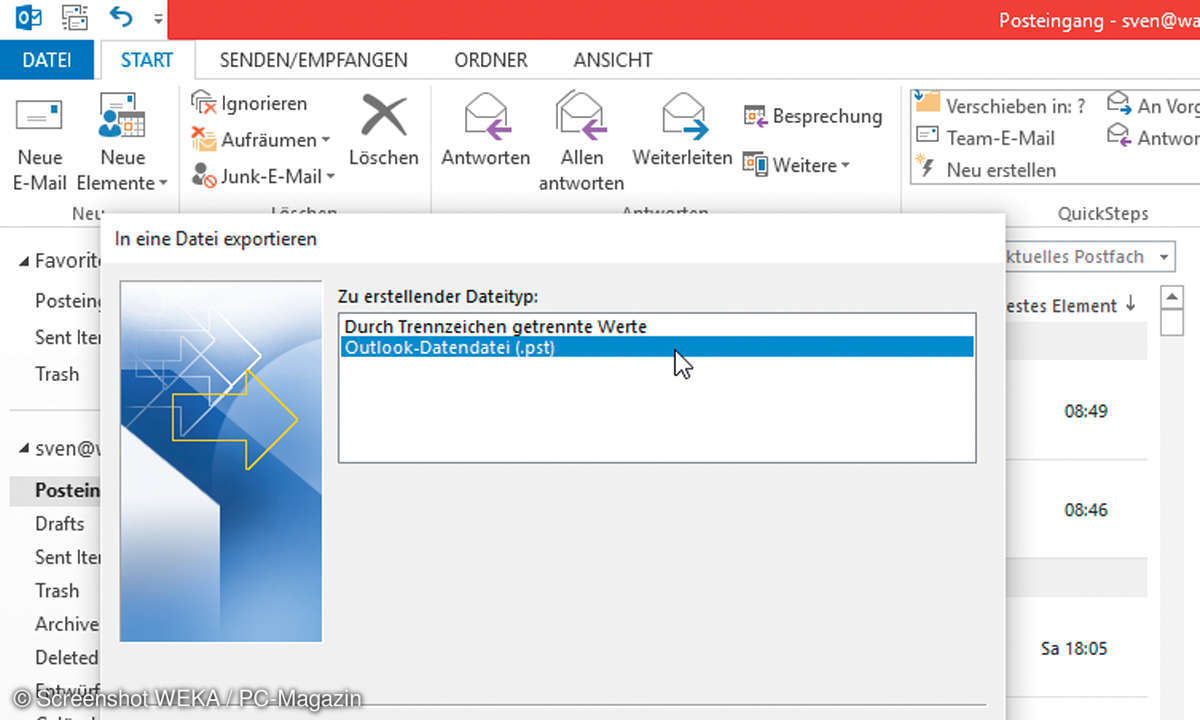
Outlook (ab 2013): Klicken Sie auf Datei/ Öffnen und Exportieren/Importieren/Exportieren - es startet der Import/Export- Assistent. Wählen Sie die Option In Datei exportieren aus und klicken Sie auf Weiter. Als Dateityp wählen Sie Outlook-Datendatei (.pst) aus - danach den Ordner, der exportiert werden soll. Um das gesamte Postfach zu sichern, klicken Sie die oberste Ebene an (die E-Mail-Adresse) und setzen ein Häkchen vor Unterordner einbeziehen. Wählen Sie einen Speicherort aus und klicken Sie auf Fertig stellen. Um Daten wiederherzustellen, nutzen Sie ebenfalls den Import/Export-Assistenten.
Apple Mail: Klicken Sie in der Seitenleiste unter Postfächer mit der rechten Maustaste auf den Account, der gesichert werden soll, dann auf Postfach exportieren. Wählen Sie einen Speicherort und klicken Sie auf Auswählen. Um Daten zu importieren, klicken Sie auf Ablage und Postfächer importieren. Folgen Sie dem Assistenten.